vba生成邮件并highlight文字
- 格式:docx
- 大小:15.11 KB
- 文档页数:4

ExcelVBA编程与邮件发送如何利用VBA进行邮件的自动化发送和管理Excel VBA编程与邮件发送—————————————————————————————————————————————1.简介随着电子邮件的普及和便利性,人们越来越多地使用电子邮件进行沟通和工作。
Excel VBA编程为我们提供了一种自动化发送和管理邮件的方式,极大地提高了工作效率。
本文将从以下几个方面介绍如何利用Excel VBA进行邮件的自动发送和管理。
2. VBA基础知识在使用Excel VBA编程进行邮件自动化发送和管理之前,我们首先需要了解一些VBA基础知识。
首先,在Excel表格中按下"ALT+F11"快捷键,打开VBA编辑器。
然后,我们需要学习一些基本概念,如VBA宏、对象和方法的概念等。
3. 设置引用在进行邮件自动化发送和管理前,我们需要在VBA编辑器中设置对Outlook和Microsoft Scripting Runtime的引用。
这样才能调用相应的库和方法。
4. 发送简单文本邮件VBA编程中的最基本邮件发送任务是发送简单的文本邮件。
我们需要创建Outlook.Application对象,然后使用CreateItem方法创建MailItem对象,并设置邮件的收件人、主题、正文等属性。
最后,调用Send方法发送邮件。
5. 发送带有附件的邮件有时候,我们需要发送包含附件的邮件。
同样地,我们使用CreateItem方法创建MailItem对象,并设置邮件的收件人、主题、正文等属性。
使用Attachments对象添加附件,并通过Send方法发送邮件。
6. 批量发送邮件在工作中,我们经常需要批量发送邮件。
通过Excel VBA编程,我们可以实现自动批量发送邮件的功能。
我们可以在Excel表格中存储要发送的邮件信息,如收件人、主题、正文等。
然后,通过循环遍历表格中的数据,依次发送邮件。
7. 管理收件箱邮件除了发送邮件,我们还可以通过Excel VBA编程来管理收件箱中的邮件。

利用VBA自动操作Outlook邮件近年来,随着信息技术的迅猛发展,电子邮件已成为我们日常工作中不可或缺的一部分。
然而,随之而来的是越来越多的邮件需要进行处理和管理,这对于繁忙的工作人员来说往往是一项枯燥且耗时的工作。
好在,我们可以利用VBA自动化工具来解决这个问题,提高我们的工作效率。
VBA(Visual Basic for Applications)是微软的一种宏语言,可用于自动化执行各种任务,包括在Outlook中自动操作邮件。
它可以帮助我们快速处理和管理大量邮件,减少重复劳动和人为错误。
下面,我将介绍一些利用VBA自动操作Outlook邮件的方法。
1. 自动回复邮件在工作中,我们经常会收到很多相似或重复的邮件,例如询问公司项目进展、预约会议等。
通过编写VBA宏,我们可以设置自动回复来处理这些邮件,节省大量时间。
首先,我们需要在Outlook中打开“开发工具”选项卡,然后点击“Visual Basic”按钮进入VBA编辑器。
在VBA编辑器中,我们可以编写自定义的宏代码。
下面是一个简单的示例代码,用于自动回复收到的邮件:```Sub 自动回复邮件()Dim olApp As Outlook.ApplicationDim olNamespace As spaceDim olInbox As Outlook.MAPIFolderDim olMail As Outlook.MailItemSet olApp = New Outlook.ApplicationSet olNamespace = olApp.GetNamespace("MAPI")Set olInbox = olNamespace.GetDefaultFolder(olFolderInbox) For Each olMail In olInbox.ItemsIf olMail.UnRead = True Then '判断邮件是否已读'设置回复内容olMail.reply.Subject = "自动回复:已收到您的邮件"olMail.reply.Body = "您好,已收到您的邮件,我们会尽快回复您。
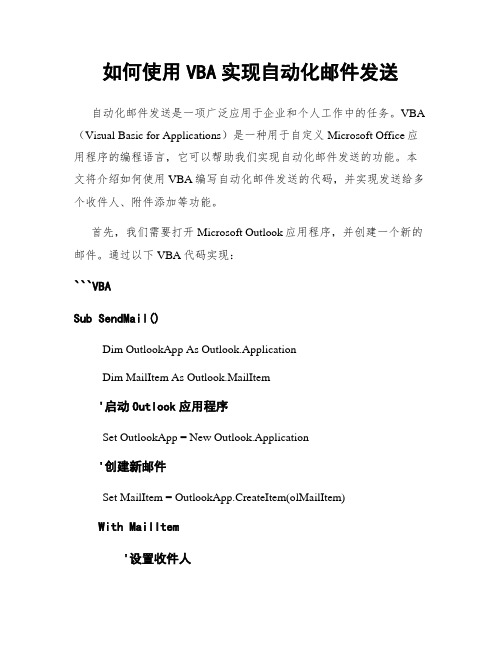
如何使用VBA实现自动化邮件发送自动化邮件发送是一项广泛应用于企业和个人工作中的任务。
VBA (Visual Basic for Applications)是一种用于自定义Microsoft Office应用程序的编程语言,它可以帮助我们实现自动化邮件发送的功能。
本文将介绍如何使用VBA编写自动化邮件发送的代码,并实现发送给多个收件人、附件添加等功能。
首先,我们需要打开Microsoft Outlook应用程序,并创建一个新的邮件。
通过以下VBA代码实现:```VBASub SendMail()Dim OutlookApp As Outlook.ApplicationDim MailItem As Outlook.MailItem'启动Outlook应用程序Set OutlookApp = New Outlook.Application'创建新邮件Set MailItem = OutlookApp.CreateItem(olMailItem)With MailItem'设置收件人.To = "收件人邮箱地址"'设置抄送.CC = "抄送人邮箱地址"'设置密送.BCC = "密送人邮箱地址"'设置主题.Subject = "邮件主题"'设置邮件内容.Body = "邮件内容"'添加附件.Attachments.Add "附件路径" '发送邮件.SendEnd With'释放对象Set OutlookApp = NothingSet MailItem = Nothing'显示提示信息MsgBox "邮件发送成功!"End Sub```在上述代码中,我们首先创建了一个Outlook应用程序对象`OutlookApp`和一个邮件对象`MailItem`。

通过VBA自动发送电子邮件自动化程度越来越高的今天,通过编程语言实现自动化操作已经成为了一种常见的需求。
在日常工作中,我们经常需要发送电子邮件,而通过VBA(Visual Basic for Applications)自动发送电子邮件就是一种高效、方便的方式。
VBA是微软Office套件中的一种基于Microsoft Visual Basic的宏语言,可以帮助我们在Office应用程序中进行自动化操作。
在Excel、Word等Office应用程序中,都可以使用VBA来编写宏。
下面我们将重点讨论如何使用VBA自动发送电子邮件。
第一步,打开VBA编辑器。
在Excel中,您可以按下`Alt +F11`快捷键来打开VBA编辑器。
在VBA编辑器中,您可以看到“项目资源管理器”、“属性窗口”和“代码窗口”。
点击“插入”菜单,选择“模块”,这样您就可以在代码窗口中编写VBA代码了。
第二步,设置引用。
在VBA中发送电子邮件,需要使用Outlook应用程序的功能。
要在VBA中使用Outlook应用程序,需要先设置引用。
在VBA编辑器中,点击“工具”菜单,选择“引用”。
在弹出的对话框中,找到并勾选“Microsoft Outlook XX.X Object Library”,其中“XX.X”代表您安装的Outlook版本号。
点击确定按钮,即可设置成功。
第三步,编写VBA代码。
在代码窗口中,您可以根据自己的需求编写VBA代码。
以下是一个简单的例子:```Sub SendEmail()Dim OutlookApp As ObjectDim OutlookMail As Object' 创建一个Outlook应用程序对象Set OutlookApp = CreateObject("Outlook.Application")' 创建一个新的邮件对象Set OutlookMail = OutlookApp.CreateItem(0)' 设置邮件的收件人、主题和内容With OutlookMail.To="*********************".Subject = "自动发送的邮件".Body = "这是通过VBA自动发送的邮件。

VBA与Outlook邮件自动化操作的实现方式邮件作为我们日常工作中不可或缺的一部分,通常需要花费大量的时间来处理和管理。
然而,借助于VBA(Visual Basic for Applications)和Outlook的自动化功能,我们可以轻松地实现邮件的自动化操作,从而提高工作效率和减少工作负担。
本文将介绍VBA与Outlook邮件自动化操作的实现方式,并提供一些示例代码供参考。
在开始之前,我们需要明确一些基本概念。
VBA是一种用于Microsoft Office应用程序的编程语言,它允许我们通过编写脚本来自动化执行多种任务。
Outlook是一款常用的电子邮件客户端软件,我们可以使用VBA来操作Outlook中的邮件、联系人、日历等功能。
首先,我们需要在VBA编辑器中打开Outlook应用程序。
按下“Alt+F11”组合键,或者在“开发者”选项卡中点击“Visual Basic”按钮,即可打开VBA 编辑器。
然后,在“工具”菜单中选择“引用”,勾选“Microsoft Outlook XX.X Object Library”(其中XX.X表示Outlook的版本号),单击“确定”按钮以加载Outlook的相关对象库。
现在,让我们来看一些常见的VBA与Outlook邮件自动化操作的实现方式。
1. 发送邮件使用VBA可以轻松地编写代码来自动发送邮件。
下面是一个发送邮件的示例代码:```vbaSub SendEmail()Dim OutApp As Outlook.ApplicationDim OutMail As Outlook.MailItemSet OutApp = CreateObject("Outlook.Application")Set OutMail = OutApp.CreateItem(olMailItem)With OutMail.To="*********************".Subject = "邮件主题".Body = "邮件内容".SendEnd WithSet OutMail = NothingSet OutApp = NothingEnd Sub```在上面的示例代码中,我们首先创建了一个Outlook应用程序对象(OutApp)和一个邮件对象(OutMail)。

VBA中的邮件发送和自动化处理技巧电子邮件在现代社会中扮演着至关重要的角色,无论是个人还是商业使用,我们经常需要通过电子邮件与他人进行沟通和交流。
为了提高工作效率,许多人选择使用VBA(Visual Basic for Applications)在邮件发送和自动化处理方面进行编程。
邮件发送是VBA中一个非常常见和有用的功能。
我们可以利用VBA编写代码来自动发送电子邮件,避免了手动输入和发送的繁琐过程。
下面是一些在VBA中进行邮件发送的技巧和建议。
首先,我们需要使用VBA的内置库或第三方库来实现邮件发送功能。
内置库可以是Outlook对象模型,它允许我们直接使用Outlook应用程序来发送电子邮件。
使用Outlook对象模型,我们可以创建邮件项并设置收件人、主题、正文等属性,最后发送邮件。
除了Outlook对象模型外,还可以使用第三方库如CDO(Collaboration Data Objects)或其他邮件客户端的API来实现邮件发送功能。
其次,为了使用Outlook对象模型进行邮件发送,我们需要确保已经安装并配置了Outlook应用程序。
如果没有安装Outlook,我们可以选择使用CDO或其他邮件客户端的API来实现邮件发送功能。
在编写VBA代码时,我们可以使用Outlook对象模型的相关类和方法来实现邮件发送功能。
首先,我们需要创建一个Outlook.Application对象,它代表了当前正在运行的Outlook应用程序。
然后,使用Application对象的CreateItem方法来创建一个新的邮件项。
创建邮件项后,我们可以设置收件人、主题、正文、附件等属性。
最后,使用邮件项的Send方法来发送邮件。
以下是一个简单的示例代码,演示如何使用Outlook对象模型发送电子邮件:```vbaSub SendEmail()Dim OutlookApp As Outlook.ApplicationDim MailItem As Outlook.MailItem' Create a new instance of Outlook applicationSet OutlookApp = New Outlook.Application' Create a new mail itemSet MailItem = OutlookApp.CreateItem(olMailItem)' Set recipient, subject and bodyMailItem.Recipients.Add"*********************"MailItem.Subject = "Test Email"MailItem.Body = "This is a test email."' Send the emailMailItem.Send' Clean up objectsSet MailItem = NothingSet OutlookApp = NothingEnd Sub```除了基本的邮件发送功能,我们还可以通过VBA实现更高级的邮件自动化处理。
VBA与邮件自动化处理的技巧与实践自动化处理是现代工作流程中不可或缺的一部分。
借助于VBA(Visual Basic for Applications)和邮件客户端的结合,我们可以实现自动处理电子邮件的任务和过程,从而提高工作效率并节省时间。
本文将介绍一些VBA与邮件自动化处理的技巧与实践,以帮助您更好地利用这些工具完成日常工作。
1. VBA与邮件自动化处理的基础知识在开始探索VBA与邮件自动化处理之前,我们需要了解一些基本概念。
VBA是一种基于微软的Visual Basic语言的宏编程工具,可以用于自动化各种任务,包括电子邮件的处理。
而邮件客户端,如Microsoft Outlook,是一种用于发送、接收和管理电子邮件的应用程序。
2. 自动发送电子邮件使用VBA,我们可以编写代码来自动发送电子邮件。
通过创建一个宏,我们可以定义电子邮件的收件人、主题、正文和附件等内容。
这对于需要发送类似的电子邮件而不想进行重复工作的人来说非常实用。
3. 自动回复和转发电子邮件另一个使用VBA进行邮件自动化处理的常见场景是自动回复和转发电子邮件。
通过编写VBA代码,我们可以实现自动回复、转发或将电子邮件存档到特定文件夹的功能。
这样,我们就能够更好地管理日常收件箱中的电子邮件,减少忙碌时的工作量。
4. 自动提取和整理邮件信息VBA还可以帮助我们提取和整理邮件中的信息。
通过编写代码,我们可以自动从电子邮件中提取所需的数据,如发件人、主题、日期等,并将其整理到电子表格或数据库中。
这种自动化处理能够提高数据处理的速度和准确性,节约大量的人工劳动力和时间。
5. 自动化处理邮件附件邮件附件是邮件处理中常见的一部分。
通过使用VBA,我们可以编写代码来自动处理电子邮件附件。
例如,我们可以自动保存附件到指定的文件夹,或者将附件复制到其他电子邮件中。
这些功能可以帮助我们更高效地处理邮件附件,节省时间和精力。
6. 自动筛选和归档电子邮件如果您每天都收到大量的电子邮件,那么自动筛选和归档可能是必不可少的。
使用VBA实现自动化邮件收取与处理自动化邮件收取与处理是一项高效、便捷的任务,可以大大节省时间和提高工作效率。
借助VBA(Visual Basicfor Applications)编程语言,我们可以以自动化的方式实现邮件的收取与处理,使得邮件管理变得更加简单和高效。
首先,我们需要使用VBA中的Outlook对象库来操作Outlook应用程序。
以下是一个示例的VBA代码,用于实现自动化邮件收取与处理:```vbaSub 自动化邮件收取与处理()Dim OutlookApp As Outlook.ApplicationDim OutlookNamespace As NamespaceDim Folder As MAPIFolderDim MailItem As MailItem' 创建Outlook应用程序对象Set OutlookApp = New Outlook.Application' 获取Outlook命名空间Set OutlookNamespace =OutlookApp.GetNamespace("MAPI")' 选择收件箱文件夹Set Folder =OutlookNamespace.GetDefaultFolder(olFolderInbox)' 遍历收件箱中的所有邮件For Each MailItem In Folder.Items' 在这里编写邮件处理的代码' 可以根据邮件的主题、发件人等信息进行条件判断和处理' 例如,如果邮件的主题包含关键字"重要",则将邮件移动到"Important"文件夹If InStr(MailItem.Subject, "重要") <> 0 ThenMailItem.MoveOutlookNamespace.GetDefaultFolder(olFolderInbox).Folders( "Important")End If' 另外,你还可以根据需要对邮件的附件进行处理 ' 例如,保存附件到指定的文件夹Dim Attachments As AttachmentsSet Attachments = MailItem.AttachmentsDim Attachment As AttachmentFor Each Attachment In Attachments' 将附件保存到指定的文件夹Dim SaveAsPath As StringSaveAsPath = "C:\Attachments\" & Attachment.FileNameAttachment.SaveAsFile SaveAsPathNext Attachment' 下面可以继续编写其他邮件处理的代码Next MailItem' 释放对象Set MailItem = NothingSet Folder = NothingSet OutlookNamespace = NothingSet OutlookApp = NothingEnd Sub```以上代码中,我们首先创建了Outlook应用程序对象和Outlook命名空间对象,然后选择了收件箱文件夹作为我们处理的目标文件夹。
VBA与Outlook的邮件自动化操作VBA(Visual Basic for Applications)是一种编程语言,可以用于自动化Microsoft Office应用程序中的各种任务。
Outlook是一款流行的邮件管理工具,让用户可以轻松发送、接收和管理电子邮件。
通过将VBA与Outlook结合使用,我们可以实现自动化的邮件操作,提高工作效率。
一、VBA基础在开始了解如何使用VBA进行Outlook的邮件自动化之前,我们首先需要了解一些VBA的基础知识。
VBA使用一种类似于Visual Basic的语法,可以通过录制宏或手动编写代码来实现自动化操作。
首先,我们需要打开Visual Basic Editor。
在Outlook的菜单栏中,选择“开发人员”选项卡,然后点击“Visual Basic”按钮。
这会打开VBA编辑器,我们可以在其中编写和修改VBA代码。
VBA中的基本构建块是过程(Procedure)。
过程是一系列的VBA语句,可以通过宏、子过程或函数来定义。
通过调用过程,我们可以执行特定的任务。
例如,我们可以创建一个发送邮件的过程。
二、Outlook邮件自动化在VBA中,我们可以使用Outlook对象模型来自动化Outlook的邮件操作。
Outlook对象模型提供了访问邮件、联系人、日历、任务等对象的方法和属性。
首先,我们需要创建Outlook应用程序对象,并与当前的Outlook实例进行连接。
```vbaDim olApp As Outlook.ApplicationSet olApp = New Outlook.Application```接下来,我们可以使用这个应用程序对象来访问Outlook的各种对象。
例如,我们可以创建一个邮件对象,并设置它的各种属性,如收件人、主题、正文等。
```vbaDim olMail As Outlook.MailItemSet olMail = olApp.CreateItem(olMailItem)With olMail.To = "收件人地址".Subject = "邮件主题".Body = "邮件正文".SendEnd With```通过以上代码,我们可以创建一个新的邮件对象,并设置它的收件人、主题、正文等属性。
使用VBA进行邮件发送在现代社会中,邮件已成为人们日常通信的重要方式之一。
无论是工作上还是个人生活中,邮件的使用频率都非常高。
在许多商业场景中,我们需要根据特定的条件自动发送邮件,这就需要使用VBA来编写邮件发送的代码。
VBA(Visual Basic for Applications)是一种可以用于Microsoft Office套件中各个应用程序的宏编程语言。
通过使用VBA,我们可以自动执行许多重复的任务,节省时间和劳动力。
下面我们将探讨如何使用VBA进行邮件发送。
首先,我们需要打开要发送邮件的应用程序,比如Microsoft Outlook。
在VBA中,可以使用`CreateObject`函数来创建一个Outlook应用程序对象。
以下是一个简单的代码示例:```vbaDim objOutlook As ObjectSet objOutlook = CreateObject("Outlook.Application")```接下来,我们需要创建一个邮件项,并设置相关的属性,比如发件人、收件人、主题和正文等。
以下是一个示例代码:```vbaDim objMail As ObjectSet objMail = objOutlook.CreateItem(0) ' 创建新邮件With objMail.Subject = "这是一封测试邮件" ' 设置主题.Body = "这是一封测试邮件的内容" ' 设置正文.To="*********************"'设置收件人邮箱地址.Send ' 发送邮件End With```上述代码中,我们使用了`.Subject`来设置邮件的主题,使用`.Body`来设置邮件的正文,使用`.To`来设置邮件的收件人。
最后,我们使用`.Send`方法来发送邮件。
vba生成邮件并highlight文字
摘要:
1.VBA 简介
2.VBA 生成邮件的方法
3.高亮文字的方法
4.实际操作示例
正文:
一、VBA 简介
VBA(Visual Basic for Applications)是一种Visual Basic 的子集,它是一种事件驱动的编程语言,主要用于Microsoft Office 应用程序的自动化和扩展。
通过VBA,用户可以自定义Office 软件的功能,提高工作效率。
二、VBA 生成邮件的方法
在VBA 中,我们可以使用Outlook 对象模型来操作电子邮件。
以下是一个简单的示例,展示如何使用VBA 生成一封邮件:
1.首先,导入Outlook 库:
```
Option Explicit
Dim OutApp As Outlook.Application
Dim OutMail As Outlook.MailItem
Set OutApp = New Outlook.Application
```
2.创建一封新邮件:
```
Set OutMail = OutApp.CreateItem(olMailItem)
```
3.设置收件人、主题、正文等:
```
OutMail.To="*********************"
OutMail.Subject = "邮件主题"
OutMail.Body = "邮件正文"
```
4.发送邮件:
```
OutMail.Send
```
5.关闭Outlook 窗口:
```
OutApp.Quit
```
三、高亮文字的方法
在VBA 中,我们可以使用Word 对象模型来操作文档。
以下是一个简单的示例,展示如何使用VBA 高亮一段文字:
1.首先,导入Word 库:
```
Option Explicit
Dim WordApp As Word.Application
Dim Doc As Word.Document
Set WordApp = New Word.Application
```
2.打开一个Word 文档:
```
Set Doc =
WordApp.Documents.Open("C:pathtoyourdocument.docx") ```
3.选择需要高亮的文字:
```
Doc.Content.Select
```
4.设置高亮颜色:
```
Doc.Content.Font.Color = RGB(255, 0, 0)
```
这里,我们使用了红色作为高亮颜色。
你可以根据需要修改RGB 值,以达到你想要的颜色效果。
四、实际操作示例
结合以上两点,我们可以编写一个VBA 代码,生成一封带有高亮文字的邮件。